
Modem kurulumuna başlamadan önce modem bağlantılarından emin olunuz. Modem kurulumu için ana hat üzerinden gelen kablonun modemdeki girişe doğru bağlandığını ve modem ışıklarını kontrol ediniz; aksi halde kurulum işlemini sonrası internet erişiminiz gelmeyecektir.
BILLION BiPAC 5200S modem kurulumu için modem ile bilgisayar arasına sarı veya gri Ethernet kablosunu takınız. Kablosuz kurulum için akıllı telefon (Android, iOS), tablet, dizüstü bilgisayar… vb cihazlardan öncelikle modemin altıkdaki Wi-Fi şifresi ile modeme kablosuz bağlantı yapınız.
- Modeme kablolu veya kablosuz olarak bağlantı yaptıktan sonra herhangi bir tarayıcı (Google Chrome, İnternet Explorer, Yandex, Mozilla… vb) açıp, adres satırına modem 168.1.254 modem IP adresini yazınız ve Enter’a basınız.
- Açılacak olan sayfada Username(Kullanıcı Adı) kutucuğuna admin ve Password(Şifre) kutucuğuna admin yazıp alt kısımda çıkan OK seçeneğine tıklayınız.
- Açılan sayfada üst kısımdaki menülerden Quick Start (Hızlı Başlangıç) seçeneğine tıklayınız ve gelen diğer sayfa RUN WIZARD seçeneğine tıklayınız.
- Ardından Hızlı Başlangıç ayarlarından devam ediniz.
- Açılan sayfada modem şifrenizi değiştirmenizi isteyecektir; bu bölüm, modem giriş şifresi değiştirme ve kaydetme sayfasıdır, ADSL kullanıcı adı ve şifresi ile alakası yoktur. isterseniz modem giriş şifrenizi değiştirebilirsiniz.
- Daha sonra karşınıza 4 maddeli bir bilgilendirme sayfası gelecektir; bu bölümde direkt NEXT seçeneğine tıklayınız.
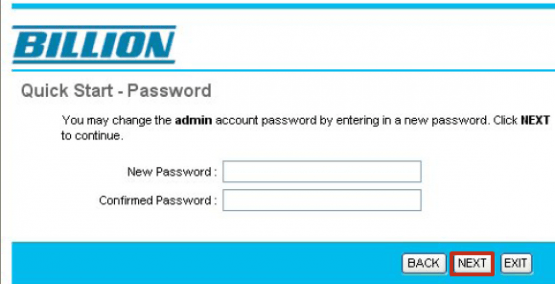
- Quick Start – Time Zone başlıklı sayfada zaman dilimini değiştirmenizi isteyecektir. Saat dilimini (GMT+2) olarak seçtikten sonra NEXT seçeneğine tıklayınız.
- ISP Connection Type bölümünü PPPOE/PPPOA olarak seçiniz ve alt kısımda çıkan NEXT seçeneğine tıklayınız.
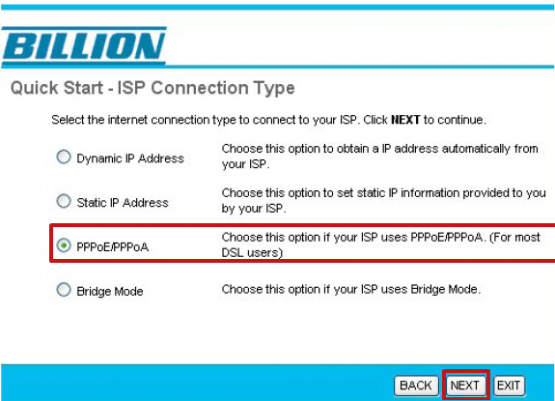
- Username (Kullanıcı Adı) kısmına servis sağlayıcınızdan aldığınız ADSL/VDSL kullanıcı adınızı yazınız ve sonuna, servis sağlayıcınız tarafından verilen domain uzantısını (Örn: @ttnet, @superonline, @vodafone…vb) yazmayı unutmayınız.
- Password (Şifre) bölümüne servis sağlayıcınızdan aldığınız şifreyi yazınız.
- VPI:8 ve VCI:35 olarak düzenleyiniz.
- Connection Type kısmında PPPOE/LLC seçeneğini seçiniz ve alt kısımda bulunan NEXT seçeneğine tıklayınız.
- Gelen diğer sayfalardaki pencerelerde de NEXT seçeneğine tıklayıp son sayfada CLOSE seçeneğine tıklayınız.
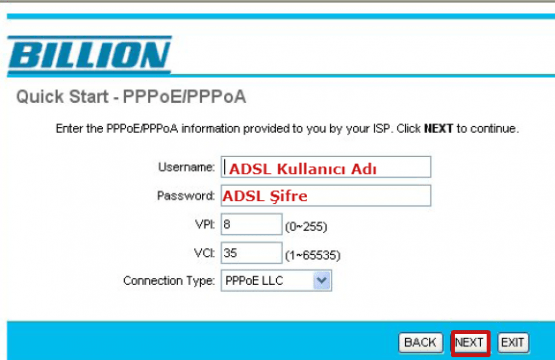
- Kablosuz kurulum için en üst kısımda Interface bölümüne giriş yapınız ve daha sonra alt kısımda çıkan seçeneklerde Wireless(Kablosuz) seçeneğine tıklayınız.
- Access Point bölümü Activated olarak işaretleyiniz.
- SSID kısmına, modem kablosuz ağ adınızı Türkçe karakter içermeyecek şekilde yazınız.
- Authentication Type bölümünü WPA2-PSK olarak düzenlediğinizde alt kısımda kablosuz şifreyi yazabileceğiniz bölüm çıkacaktır; şifrenizi yazdıktan sonra sayfanın alt kısmındaki SAVE (KAYDET) butonuna tıklayınız.
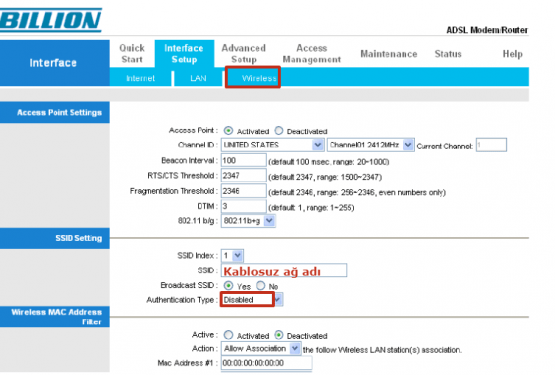
Modem kurulumu bitmiştir; ayarlarınız ile herhangi bir sorun var ise tekrar kontrol ediniz.



